De verborgen functie van iOS 16 maakt de zoekfunctie van Safari nog nuttiger op webpagina’s

iOS 16 heeft een nieuwe verborgen functie voor Safari die het gemakkelijker maakt om woorden, cijfers, zinsdelen en andere tekst op een webpagina te vinden.
Als je het nog niet wist: Safari heeft een ingebouwde functie Zoeken in pagina op de iPhone, en het helpt je inhoud op een webpagina te vinden, net als de sneltoets Command-F op een Mac. Het bestaat al sinds iOS 4.2 en maakte deel uit van de onafhankelijke Safari-zoekbalk totdat iOS 7 de zoekfunctie in de URL-balk opnam.
Dit onderdeel “Zoeken op pagina” werkt nog steeds tot op de dag van vandaag; Typ wat u zoekt op de webpagina in de URL-balk en blader vervolgens helemaal naar het einde van de resultaten naar het gedeelte ‘Op deze pagina’ naar ‘Zoeken’.
Toen iOS 9 uitkwam, werd de toegang tot Zoeken op pagina gemakkelijker gemaakt met de nieuwe actie Blad delen. Net als “Zoeken in adresbalk” werkt het hetzelfde in de huidige versies van iOS; Tik op het pictogram Delen, tik op Zoeken op pagina en voer je zoekterm in.
Hoe iOS 16 de zoekfunctie in Safari verbetert
In iOS 16 is Zoeken in pagina nog handiger als u al tekst op een webpagina ziet en er meer exemplaren van wilt vinden.
Markeer tekst op de pagina waarop u zich bevindt door er lang op te drukken (en indien nodig de selectie aan te passen) en u ziet een nieuwe optie “Selectie zoeken” in het contextmenu dat verschijnt. Tik hierop en de zoekinterface verschijnt zoals gewoonlijk, zodat u kunt zien hoe vaak het op een webpagina staat, zodat u snel naar elke pagina kunt navigeren.
U kunt ook tekst op een webpagina markeren door er lang op te drukken (en indien nodig de markering aan te passen), een gedeeld blad te openen, op Zoeken op pagina te klikken en het zal automatisch zoeken naar wat u hebt gemarkeerd.
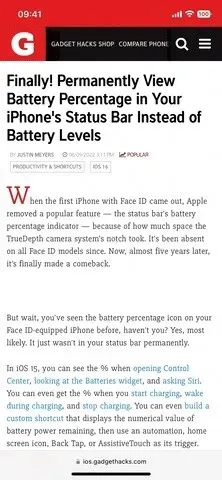
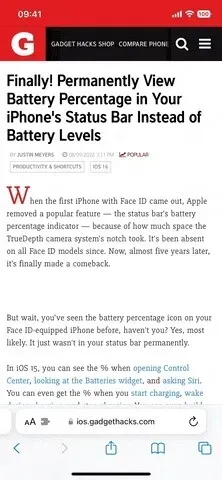
Gebruik de knop “Selectie zoeken” (links) en de knop “Zoeken op pagina” op het deelblad (rechts).
Dit is een kleine maar nuttige wijziging waarmee u het zoekinvoerproces kunt overslaan wanneer het er al is, recht voor u. Als u in iOS 15.6 tekst op een Safari-webpagina probeert te selecteren, ziet u de knop Selectie zoeken niet in het contextmenu en als u op Zoeken op pagina op het deelblad klikt, wordt alles dat is geselecteerd, genegeerd.
Geef een reactie